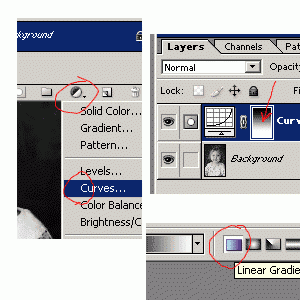pajen
Aktiv medlem
Jag har en bild föreställande den vidsträckta utsikten från ett höghus i Stockholm. Bilden är tagen i ganska disigt väder och har därför avtagande kontrast ju längre bort i motivet man kommer. Det mest avlägsna (överst på bilden) skulle behöva en rejäl kontrastökning och det som är närmast (nederst på bilden) ingen kontrastökning alls.
Vilket program kan fixa sådant - en stegvis höjning av kontrasten från noll till "mycket"?
Vilket program kan fixa sådant - en stegvis höjning av kontrasten från noll till "mycket"?